win7虚拟机无法连接网络怎么回事 win7虚拟机连不上网如何修复
更新时间:2022-03-21 11:30:00作者:huige
我们都知道虚拟机可以让我们在同一台电脑上面安装多个系统,不过有时候会碰到一些问题,就有win7系统小伙伴使用虚拟机时发现无法连接网络,这是怎么回事呢,针对此疑问,不妨跟着小编的步伐来看看win7虚拟机连不上网的详细修复方法。
推荐:windows7 32位系统下载
具体步骤如下:
1、在本地电脑(不是虚拟机)上按下Win+R打开运行,输入services.msc按回车,将VMware DHCP Service和VMware NAT Service服务设置为自动启动,并开启服务。如图所示:
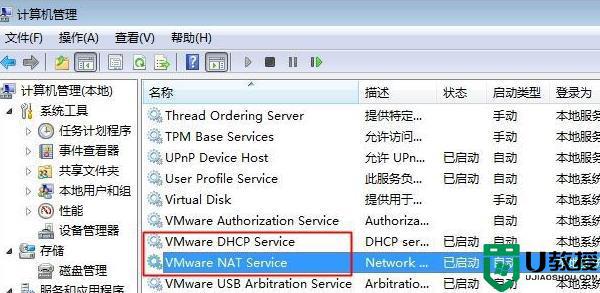
2、选择虚拟机系统,点击菜单栏“虚拟机”,选择“设置”。如图所示:
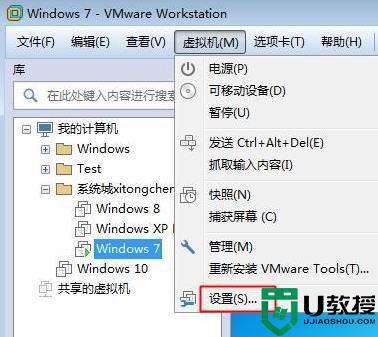
3、点击网络适配器,选择“NAT模式:用于共享主机的IP地址”。确定,最后我们就能发现网络图标红叉消失,可以连接上网了。如图所示:
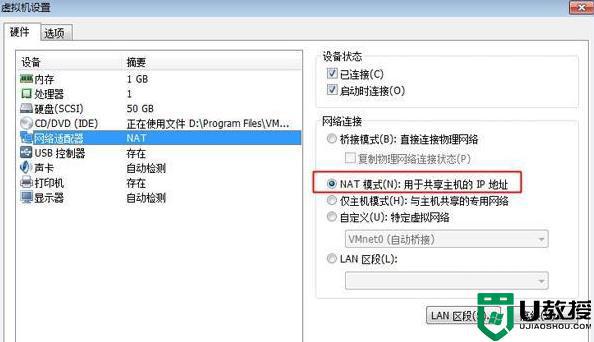
上述就是win7虚拟机无法连接网络的详细解决方法,遇到相同情况的用户们可以参考上面的方法来进行解决。
win7虚拟机无法连接网络怎么回事 win7虚拟机连不上网如何修复相关教程
- win7虚拟网卡怎么连接网络 win7虚拟网卡如何连接到网络
- win7虚拟网卡安装后连不上网络怎么办
- 虚拟网卡怎么安装win7 win7电脑虚拟网卡如何安装
- 重装win7后连不上网络怎么回事 win7连不上网络的处理方法
- win7添加虚拟打印机怎么设置 win7如何设置虚拟打印机
- 虚拟机win7无法识别usb3.0怎么办 win7虚拟机不识别usb3.0修复方法
- 怎么删除win7虚拟网卡 win7彻底删除虚拟网卡方法
- vmware虚拟机安装win7教程 vmware虚拟机如何安装win7系统
- 虚拟机win7鼠标不对怎么办 win7虚拟机鼠标不受控制修复方法
- w7系统如何添加虚拟打印机 win7怎么添加pdf虚拟打印机
- Win11怎么用U盘安装 Win11系统U盘安装教程
- Win10如何删除登录账号 Win10删除登录账号的方法
- win7系统分区教程
- win7共享打印机用户名和密码每次都要输入怎么办
- Win7连接不上网络错误代码651
- Win7防火墙提示“错误3:系统找不到指定路径”的解决措施
热门推荐
win7系统教程推荐
- 1 win7电脑定时开机怎么设置 win7系统设置定时开机方法
- 2 win7玩魔兽争霸3提示内存不足解决方法
- 3 最新可用的win7专业版激活码 win7专业版永久激活码合集2022
- 4 星际争霸win7全屏设置方法 星际争霸如何全屏win7
- 5 星际争霸win7打不开怎么回事 win7星际争霸无法启动如何处理
- 6 win7电脑截屏的快捷键是什么 win7电脑怎样截屏快捷键
- 7 win7怎么更改屏幕亮度 win7改屏幕亮度设置方法
- 8 win7管理员账户被停用怎么办 win7管理员账户被停用如何解决
- 9 win7如何清理c盘空间不影响系统 win7怎么清理c盘空间而不影响正常使用
- 10 win7显示内存不足怎么解决 win7经常显示内存不足怎么办

